Формированием Рейса занимается Логист на основании Заявок поступивших от Заказчика.
Логист имеет возможность сгруппировать, закольцевать их по маршруту, по срокам погрузки/разгрузки. Такая оптимизация Рейса дает значительный экономический эффект в части сокращения логистических затрат на предприятии.
Формирование Рейсов
1 Прием Заявок Логистом.
Прием Заявок Логистом осуществляется во вкладке "Входящие заявки и рейсы ". В этом реестре , как и во всех других реестрах системы, есть возможность отсортировать и отфильтровать Заявки по различным параметрам. Фильтры и знаки сортировки расположены в хоне оглавления столбцов.
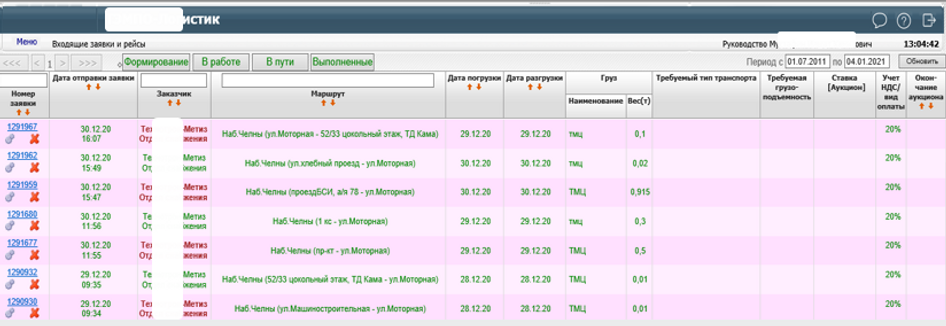
Кликнув на номер Заявки у Логиста есть возможность предварительно посмотреть ее содержимое.
В случае некорректности заполнения Заявки или по другим причинам Логист может вернуть Заявку Заказчику, для этого необходимо в кликнуть пиктограмму "красный крест" ниже номера Заявки.
Для принятия в работу по необходимо кликнуть на пиктограмму "зубчатые колеса".
2 Работа с Заявками, формирование Рейса
На рабочем месте Логиста после приема, Заявка перемещается во вкладку Формирование. На рабочем месте Заказчика в Реестре заявок Статус Заявки в столбце "Статусы" меняется на "Принята исполнителем" .

Во вкладке Формирование Логист имеет возможность отсортировать и отфильтровать Заявки, сгруппировать, закольцевать их по маршруту, по срокам погрузки/разгрузки.
В этом реестре Логист также может вернуть Заявку Заказчику, для этого необходимо в кликнуть пиктограмму "красный крест" ниже номера Заявки. Во всплывающем окне имеется возможность указать причину возврата.
Для отбора Заявки в Рейс необходимо кликнуть на пиктограмму "зеленая стрелка". По мере формирования корзины ее содержимое отражается в верхней таблице экрана.
После завершения отбора Заявок необходимо отредактировать параметры Рейса: требуемый тип транспорта, стоимость перевозки и другие. Это делается в редакторе рейса. Для открытия редактора необходимо кликнуть пиктограмму "дискета".
3 Редактирование Рейса
На рабочем месте Логиста после открытия Редактора Рейса, Заявка включается в состав Рейса и перемещается во вкладку В работе.

В Редакторе Рейса Логисту необходимо выбрать тип транспорта, выбрать грузоподъемность. Есть возможность установить стоимость перевозки в соответствующем поле в строке "Рейс". При этом расчет стоимости Заявок для Заказчика произойдет автоматически с учетом веса груза, расстояний. При необходимости, стоимость Заявки можно отредактировать вручную. Кроме того, можно выбрать нужное расстояние для маршрута из Справочника маршрутов, отредактировать порядок пунктов назначения в маршруте, ввести примечание к рейсу для Перевозчиков.
После формирования необходимых параметров, Рейс можно отправить в Аукцион для Перевозчиков - кликнуть кнопку "Отправить всем", либо отправить конкретному исполнителю - кликнуть поле Перевозчик, и выбрать из списка аккредитованных перевозчиков конкретного исполнителя.
При выборе конкретного исполнителя, автоматически подтянется номер соответствующего договора между Заказчиком и Перевозчиком.
Для передачи на исполнение Рейса необходимо кликнуть кнопку "Отправить {Наименование Перевозчика}".
На рабочем месте Логиста Заявки в составе Рейса перемещается во вкладку В пути и в столбце Исполнитель наименование будет отражено бордовым цветом, до тех пор пока Перевозчик не кликнет пиктограмму "Принять".
На рабочем месте Заказчика статус Заявки поменяется на "Включено в новый рейс", в столбце Перевозчик отразится наименование Перевозчика, которому был направлен Рейс.
На рабочем месте Перевозчика Заявка в составе Рейса попадет в реестр "Входящие заявки и рейсы".